

兼容性。 對於像這樣的應用程序,這是一個問題 Spotify。 你不能期望 玩 Spotify 其他播放器上的音樂. 出於版權原因, Spotify 與某些設備的兼容性有限。 就是那樣子。 將音樂從一台設備傳輸到另一台設備的機會更少。 你將不得不留在 Spotify 能夠收聽他們的音樂的應用程序。
雖然不能玩是事實 Spotify 其他播放器上的音樂,總有一個解決方法。 繼續閱讀以了解如何玩 Spotify 其他播放器上的音樂。
內容指南 第 1 部分。 的局限性 Spotify 音樂第 2 部分。 如何玩 Spotify 其他玩家的音樂部分3。 結論
Spotify 是一款您可以在任何設備上下載的應用程序。 下載應用程序並創建自己的帳戶後,您可以根據需要自由使用它。 這是最棒的事情之一 Spotify. 您不會被迫註冊他們的付費版本。 如果您想一直使用他們的免費帳戶,沒有人會阻止您這樣做。 只是這樣,您會收到很多廣告。

您可能會認為 付費版, 你可以開始玩了 Spotify 其他播放器上的音樂。 說實話,你不能。 即使使用付費帳戶,您也只能玩 Spotify 一次在一台設備上播放音樂。 如果您嘗試在另一台設備上播放它,則 Spotify 另一台設備上的音樂將暫停。
關於為什麼不能玩的另一個限制 Spotify 其他播放器上的音樂是因為其歌曲的文件格式。 文件格式 Spotify 他們的歌曲的用途是 奧格 Vorbis。 一些音樂播放器只是不支持這種特定的文件格式。
儘管有以下限制 Spotify,您仍然可以採取一些措施來解決這些問題。 繼續閱讀以了解如何玩 Spotify 其他播放器上的音樂。
還好有玩法 Spotify 其他播放器上的歌曲。 繼續閱讀以了解這些不同的遊戲方式 Spotify 其他播放器上的音樂。
您可以玩的一種方式 Spotify 其他播放器上的音樂是通過首先使用 DumpMedia Spotify Music Converter. 這可能是最簡單的播放方式 Spotify 其他播放器上的音樂,因為它提供了一長串文件格式。 您肯定能夠找到支持特定類型音樂播放器的文件格式。
另一個好處是,它刪除了DRM,從技術和法律上講,它使在其他設備上播放變得容易得多。 隨著DRM的消失,您將不會遇到困難 聽你的 Spotify 離線音樂. 閱讀以下步驟,了解如何使用它來轉換和下載您的 Spotify 音樂。
繼續閱讀下面的詳細步驟,以更好地掌握使用 DumpMedia Spotify Music Converter.
訪問 DumpMedia Spotify Music Converter 點擊這裡。 通過單擊該鏈接,您將可以輕鬆下載該軟件。

下載後立即在計算機上打開軟件。 現在,您已準備好將歌曲添加到軟件中。 從您的列表中選擇歌曲和播放列表 Spotify 帳戶。 使用此軟件的好處是您可以免費使用它 Spotify 帳戶。

將歌曲和播放列表添加到 DumpMedia Spotify Music Converter,您可以按一下「將所有任務轉換為」欄位來選擇與音樂播放器相容的檔案格式。
通過一長串的文件格式,您將能夠將您的 Spotify 歌曲,使其與任何音樂播放器兼容。 單擊“轉換”按鈕後, 歌曲將下載 立即。 在下載過程中,DRM也將自動刪除。

在您的計算機上下載所有歌曲和播放列表後,您可以在與您在計算機上選擇的文件格式兼容的音樂播放器上傳輸和播放它們。 DumpMedia Spotify Music Converter.
如果您還沒有聽說過 BuMP 音樂播放器,那麼是時候了解一下它了。 這是一款輕量級的音樂播放器。 這個特殊的音樂播放器增加了你玩的機會 Spotify 更多設備上的音樂,尤其是在 Android 上運行的設備。 下面的步驟將告訴你如何使用它來玩 Spotify 其他播放器上的音樂。
您需要做的第一件事是從Google Play商店訪問BuMP音樂播放器。 轉到Google Play商店並查找。 然後下載並安裝它。
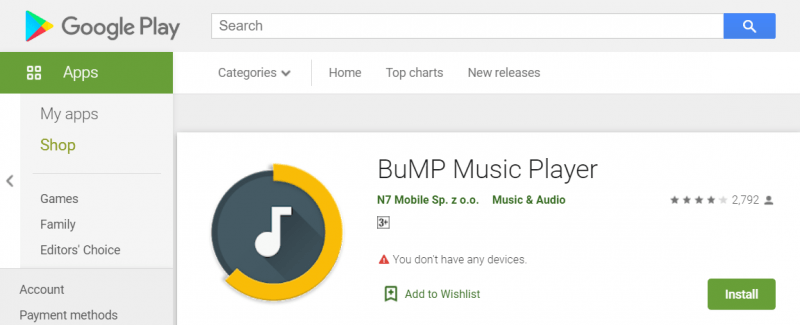
能夠下載BuMP音樂播放器後,將其打開,然後單擊右上角的音樂圖標轉到您的媒體庫。
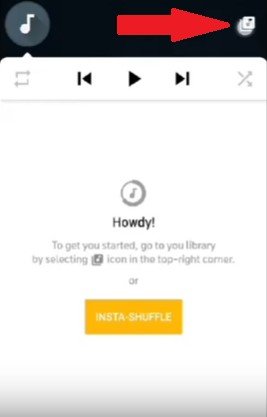
單擊“庫”圖標後,您將必須選擇音樂來源。 選擇 Spotify 圖標。 不幸的是,如果您使用的是付費版本,則只能使用這個特定的音樂播放器 Spotify. 儘管如此,這是一個很好的方式來發揮你的 Spotify 其他音樂播放器上的歌曲。
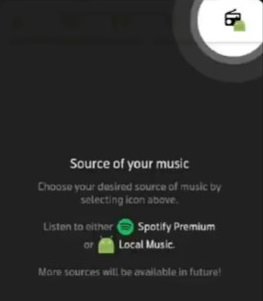
你也可以聽 Spotify 在科迪。 在您繼續之前,值得注意的是您需要成為 Spotify 高級用戶求助於使用此選項。 儘管如此,以下步驟將向您展示如何玩 Spotify 其他播放器上的音樂。
前提是您已經下載並安裝了Kodi。 從可靠的網站(如Github)訪問Marcelveldt Repository。 下載並將其保存在桌面上。
打開Kodi,然後單擊附加組件。 從zip文件安裝Marcelveldt存儲庫。
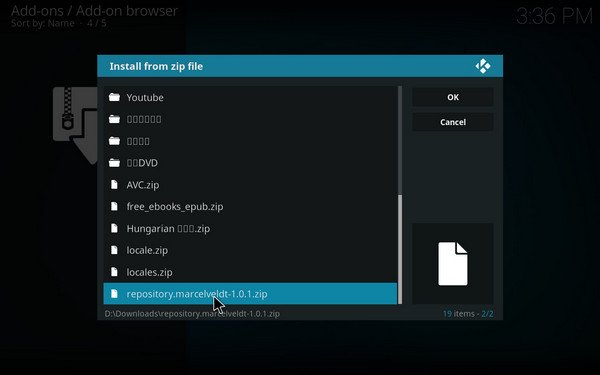
您現在可以從存儲庫安裝,選擇音樂插件並選擇 Spotify. 點擊您在菜單上看到的“安裝”選項卡。 從這裡,您將能夠配置和使用您的 Spotify 帳戶。
有很多方法可以玩 Spotify 其他播放器上的音樂。 如果你仔細觀察,使用 DumpMedia Spotify Music Converter 是最明智的選擇,因為它適用於免費 Spotify 帳戶。
您會選擇哪個選項? 隨時與我們分享您的想法。
